168.1.1登录失败?192.168.1.1无法访问解决方法
时间:2025-09-27 18:57:50 483浏览 收藏
192.168.1.1无法登录?别慌!本文针对192.168.1.1访问失败的问题,提供全面解决方案。从检查设备连接、IP配置,到清除浏览器缓存、重启路由器,逐一排查常见原因。无论您是忘记密码,还是无法找到正确的路由器IP地址,本文都将指导您轻松解决。192.168.1.1作为常见的路由器管理地址,其无法访问通常源于网络连接、设备配置等小问题。本文详细介绍如何通过Windows、macOS、Linux及手机端查看默认网关,准确找到您的路由器IP,并提供恢复出厂设置的步骤,助您快速恢复网络畅通,摆脱192.168.1.1无法访问的困扰。
192.168.1.1无法访问时,通常因设备未正确连接、IP配置错误、浏览器问题或路由器故障。首先确认设备连接正确,检查电脑IP是否与路由器同网段(默认网关应为192.168.1.1),尝试自动或手动设置IP;清除浏览器缓存或更换浏览器;重启路由器和光猫;排除防火墙干扰;若仍无效,可重置路由器至出厂设置。192.168.1.1为常见管理地址,因其属私有IP段且厂商默认使用。忘记密码可查看路由器标签上的默认凭据,或通过Reset键恢复出厂设置。准确查找路由器IP应查看设备网络配置中的“默认网关”(Windows用ipconfig,macOS/Linux在网络设置中查看),或检查路由器标签。
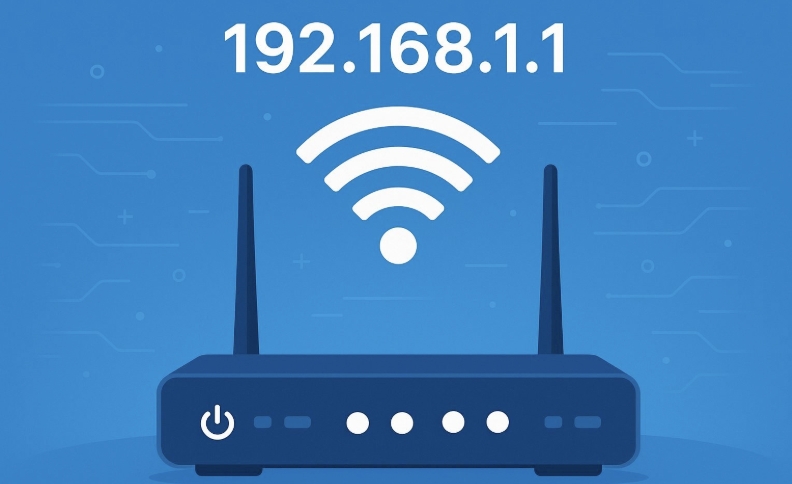
当192.168.1.1这个地址在浏览器里怎么都打不开时,通常不是路由器坏了,而是网络连接、设备配置或路由器本身状态的一些小问题。最常见的原因无非是你的设备没有正确连接到路由器、电脑的IP地址设置有误,或者路由器暂时“卡壳”了,甚至可能是浏览器缓存捣的鬼。解决这些问题,往往比我们想象的要简单,不需要多高深的技术,细心排查一下就行。
解决方案
遇到192.168.1.1无法访问的情况,我会建议你从以下几个方面入手,按部就班地检查和尝试:
首先,确认你的设备是否真的连接到了目标路由器。这听起来有点傻,但很多人着急时会忽略。如果你用的是有线连接,确保网线一端插在电脑网口,另一端插在路由器的LAN口(通常是黄色或蓝色,不是WAN口)。如果是无线连接,请检查你的电脑或手机是否连接上了正确的Wi-Fi网络。有时候,设备可能会自动连接到附近的另一个Wi-Fi,或者干脆没连上任何网络。
接着,我们来检查一下你电脑的IP地址配置。你的电脑需要从路由器获取一个同网段的IP地址才能访问它。在Windows系统里,你可以打开命令提示符(Win+R,输入cmd),然后输入ipconfig回车。找到你当前连接的网络适配器(比如“以太网适配器 以太网”或“无线局域网适配器 Wi-Fi”),查看“IPv4 地址”和“默认网关”。如果你的默认网关不是192.168.1.1,那很可能你的路由器管理地址就不是这个。如果你的IPv4地址看起来像169.254.x.x,那说明你的电脑没有从路由器获取到有效的IP地址,这通常是路由器DHCP服务有问题或者连接不畅。在这种情况下,尝试把你的网卡设置成自动获取IP地址,或者手动配置一个同网段的静态IP(比如IP地址设为192.168.1.100,子网掩码255.255.255.0,默认网关192.168.1.1)。
浏览器本身也可能制造麻烦。有时候,浏览器的缓存、插件或者安全设置会阻碍访问。尝试清除你当前浏览器的缓存和Cookie,或者换一个浏览器试试,比如你平时用Chrome,就试试Edge或Firefox。我个人就遇到过Edge打不开,换Chrome就没问题的情况,后来发现是Edge某个扩展程序在作怪。
别小看重启这个操作,它简直是网络世界的万能药。把路由器和光猫(如果你有的话)的电源都拔掉,等待大约30秒,再插回去。先插光猫电源,等它启动稳定,指示灯正常后,再插路由器电源。这个过程能清除路由器内部的一些临时错误,让它重新分配IP地址,很多时候,一个小小的“卡壳”就能迎刃而解。
防火墙或安全软件有时会过于“尽职”,阻止你访问本地网络设备。你可以尝试暂时禁用电脑上的防火墙或杀毒软件,然后再次尝试访问192.168.1.1。如果可以访问了,说明问题出在这里,你需要调整防火墙的设置,允许对该IP地址的访问。
如果以上方法都无效,那么可能需要考虑恢复出厂设置。在路由器通电状态下,用牙签或细针按住路由器背面的Reset小孔(通常标记为“Reset”)10秒左右,直到所有指示灯闪烁,然后松开。这会将路由器恢复到出厂默认设置,包括默认的IP地址(通常就是192.168.1.1或192.168.0.1)和默认的登录密码。但请注意,这样做会清除你所有的自定义设置,比如Wi-Fi名称、密码等,你需要重新配置。
为什么192.168.1.1是常见的路由器管理地址?
192.168.1.1之所以成为一个如此普遍的路由器管理地址,其实背后有几个原因。这要从IP地址的分类和私有IP地址范围说起。互联网工程任务组(IETF)在RFC 1918文档中定义了三段私有IP地址范围,它们是专门用于内部网络,不会在公共互联网上路由的:10.0.0.0到10.255.255.255、172.16.0.0到172.31.255.255,以及192.168.0.0到192.168.255.255。这些地址段就像是给内部网络留出的“专用车道”,确保了全球IP地址的有效利用。
192.168.x.x这个范围,尤其是192.168.1.x和192.168.0.x,被广泛采用于家庭和小型办公网络。而其中的“.1”地址,通常被指定为网络的“网关”地址,也就是网络中负责将内部流量路由到外部互联网的设备,也就是我们的路由器。你可以把它想象成小区大门的门卫,所有进出小区的车辆(数据包)都要经过他。
各大路由器制造商,比如TP-Link、D-Link、Netgear等,为了方便用户记忆和设置,很自然地选择了192.168.1.1或192.168.0.1作为其产品的默认管理地址。这形成了一种行业惯例,用户拿到新路由器,通常都会下意识地尝试这两个地址。这种标准化极大地降低了用户配置网络的门槛,省去了每次都要查找手册的麻烦。
忘记路由器登录密码怎么办?
忘记路由器登录密码确实是个令人头疼的问题,因为没有密码就进不去管理界面,很多设置都无法更改。我个人就遇到过给朋友家设置完路由器,过了一段时间他们自己想改Wi-Fi密码却发现登不进去的情况。
最直接也是最常见的方法,就是查看路由器机身。很多路由器底部或背面会贴有一张标签,上面通常印有默认的Wi-Fi名称、密码,以及最重要的——默认的路由器登录用户名和密码。这些信息在路由器出厂时就已经设定好,如果你从未修改过,那么这些就是你的登录凭据。常见的默认用户名可能是admin,密码也可能是admin、password或者空白。
如果你确定之前修改过密码,并且标签上的默认密码已经失效,那么最可靠的解决办法就是进行“恢复出厂设置”。我之前在解决方案里也提到了这个操作。虽然这会清除你所有的自定义配置,但却是唯一能在忘记密码后重新获得路由器控制权的方法。操作很简单,找到路由器上的Reset小孔,用尖锐物按住10秒左右即可。恢复出厂设置后,你就可以使用路由器标签上的默认用户名和密码重新登录了,然后别忘了重新配置Wi-Fi名称、密码以及其他网络设置。
当然,如果你之前有使用密码管理器(如LastPass, 1Password等)的习惯,或者在浏览器里保存过密码,可以去这些地方找找看。但这需要你平时就有良好的密码管理习惯,否则可能也帮不上忙。
如何准确找到我的路由器管理IP地址?
虽然192.168.1.1很常见,但并非所有路由器的管理地址都是这个。有些路由器会使用192.168.0.1,还有一些可能用192.168.2.1,甚至更不常见的地址。所以,当192.168.1.1不工作时,准确找到你路由器的实际管理IP地址就变得非常重要。
最可靠的方法,是查看你电脑或手机上当前连接网络的“默认网关”地址。因为默认网关就是你的设备通往外部网络的“出口”,而这个“出口”通常就是你的路由器。
在Windows系统上:
- 按下
Win + R键,输入cmd,然后按回车打开命令提示符。 - 在命令提示符中输入
ipconfig,然后按回车。 - 找到你当前正在使用的网络适配器(比如“以太网适配器 以太网”或“无线局域网适配器 Wi-Fi”)。
- 在适配器信息中,你会看到“默认网关 (Default Gateway)”这一项,它后面的IP地址就是你路由器的管理IP地址。
在macOS系统上:
- 点击屏幕左上角的苹果图标,选择“系统设置”(或“系统偏好设置”)。
- 点击“网络”。
- 选择你当前连接的网络(比如Wi-Fi或以太网),然后点击“详细信息”(或“高级”)。
- 在弹出的窗口中,选择“TCP/IP”选项卡,你会看到“路由器”旁边的IP地址,这就是你的路由器管理IP。
在Linux系统上:
- 打开终端。
- 输入
ip route或者netstat -rn。 - 查找“default via”或“Gateway”后面的IP地址。
在手机上(Android/iOS):
- 进入手机的“设置”应用。
- 找到“WLAN”或“Wi-Fi”选项,点击进入。
- 点击你当前连接的Wi-Fi网络名称(通常旁边有个“i”图标或齿轮图标)。
- 在网络详情页面,你会找到“路由器”、“网关”或“IP地址”等信息,其中显示的就是路由器的管理IP。
除了通过设备查询,你还可以再次检查路由器机身底部的标签。很多路由器除了默认登录凭据外,也会标明默认的管理IP地址。这个方法虽然直接,但前提是标签没有磨损或丢失。
如果以上方法都失败了,或者你连接的是一个非常复杂的网络,可能需要使用一些网络扫描工具,比如Nmap(更专业一些)或者一些手机上的网络工具App,它们可以扫描你当前网络中的所有设备,并显示它们的IP地址,帮助你找到路由器的IP。但对于大多数家庭用户来说,查看默认网关是最简单有效的办法。
本篇关于《168.1.1登录失败?192.168.1.1无法访问解决方法》的介绍就到此结束啦,但是学无止境,想要了解学习更多关于文章的相关知识,请关注golang学习网公众号!
-
501 收藏
-
501 收藏
-
501 收藏
-
501 收藏
-
501 收藏
-
109 收藏
-
411 收藏
-
323 收藏
-
234 收藏
-
263 收藏
-
105 收藏
-
422 收藏
-
137 收藏
-
200 收藏
-
472 收藏
-
272 收藏
-
453 收藏
-

- 前端进阶之JavaScript设计模式
- 设计模式是开发人员在软件开发过程中面临一般问题时的解决方案,代表了最佳的实践。本课程的主打内容包括JS常见设计模式以及具体应用场景,打造一站式知识长龙服务,适合有JS基础的同学学习。
- 立即学习 543次学习
-

- GO语言核心编程课程
- 本课程采用真实案例,全面具体可落地,从理论到实践,一步一步将GO核心编程技术、编程思想、底层实现融会贯通,使学习者贴近时代脉搏,做IT互联网时代的弄潮儿。
- 立即学习 516次学习
-

- 简单聊聊mysql8与网络通信
- 如有问题加微信:Le-studyg;在课程中,我们将首先介绍MySQL8的新特性,包括性能优化、安全增强、新数据类型等,帮助学生快速熟悉MySQL8的最新功能。接着,我们将深入解析MySQL的网络通信机制,包括协议、连接管理、数据传输等,让
- 立即学习 500次学习
-

- JavaScript正则表达式基础与实战
- 在任何一门编程语言中,正则表达式,都是一项重要的知识,它提供了高效的字符串匹配与捕获机制,可以极大的简化程序设计。
- 立即学习 487次学习
-

- 从零制作响应式网站—Grid布局
- 本系列教程将展示从零制作一个假想的网络科技公司官网,分为导航,轮播,关于我们,成功案例,服务流程,团队介绍,数据部分,公司动态,底部信息等内容区块。网站整体采用CSSGrid布局,支持响应式,有流畅过渡和展现动画。
- 立即学习 485次学习
